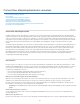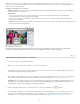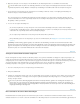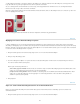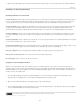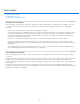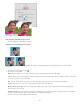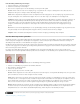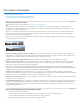Operation Manual
De voorwaarden van Creative Commons zijn niet van toepassing op Twitter™- en Facebook-berichten.
Juridische kennisgeving | Onlineprivacybeleid
Hoeveel
Straal
Verwijderen
Hoek
Verfijnder
Naar boven
Hoeveel
Straal
Drempel
Een afbeelding nauwkeurig verscherpen
1. Selecteer Verbeteren > Scherpte aanpassen.
2. Schakel het selectievakje Voorvertoning in.
3. Stel een van de volgende opties in om uw afbeelding te verscherpen en klik op OK:
Hiermee stelt u de mate van verscherping in. Typ een getal in het vak of sleep de schuifregelaar om het contrast tussen de
randpixels te verhogen of te verlagen, zodat de afbeelding scherper oogt.
Hiermee bepaalt u het aantal pixels rondom de randpixels die worden aangepast door de verscherping. Typ een getal in het vak of
sleep de schuifregelaar om de straalwaarde te wijzigen. Hoe meer u de straal vergroot, hoe duidelijker de verscherping wordt.
Hiermee stelt u het verscherpingsalgoritme in dat wordt gebruikt om de afbeelding te verscherpen. Gaussiaans vervagen is de
methode die wordt gebruikt bij het filter Onscherp masker. Met Vage lens worden de randen en de details in een afbeelding opgezocht,
worden details scherper en worden stralenkransen minder scherp. Met Bewegingsonscherpte wordt geprobeerd de effecten van het
vervagen te verminderen die zijn ontstaan door het bewegen van de camera of het object. Selecteer een vervagingsoptie in het pop-
upmenu.
Hiermee stelt u de bewegingsrichting in voor de optie Bewegingsonscherpte van de instelling Verwijderen. Typ een getal in het vak of
sleep de hoekschijf om het hoekpercentage linksom (tegen de klok in) of rechtsom (met de klok mee) te wijzigen.
Hiermee wordt het bestand langzamer verwerkt en wordt de vervaging op nauwkeuriger wijze verwijderd.
Het filter Onscherp masker gebruiken
Met dit filter simuleert u een traditionele filmtechniek die wordt gebruikt om de randen in een afbeelding te verscherpen. Met het filter Onscherp
masker corrigeert u vervaging die is ontstaan tijdens het fotograferen, scannen, omzetten in pixels of afdrukken. Het masker is handig voor
afbeeldingen die zijn bedoeld voor zowel afdrukken als weergave op het web.
Met Onscherp masker worden pixels gezocht die op grond van de opgegeven drempel verschillen van omringende pixels en wordt het contrast van
de pixels met de opgegeven hoeveelheid vergroot. Aangrenzende pixels binnen de opgegeven straal veranderen als volgt: lichtere pixels worden
lichter en donkere pixels worden donkerder.
De effecten van het filter Onscherp masker zijn veel duidelijker op het scherm dan in afgedrukte uitvoer met een hoge resolutie. Als de
uiteindelijke uitvoer bestaat uit afgedrukt materiaal, bepaalt u de beste instellingen voor de afbeelding door te experimenteren met de instellingen.
Met het filter Onscherp masker voegt u contrast toe om de afbeelding minder vaag te maken.
1. Selecteer een afbeelding, laag of gebied in de werkruimte Bewerken.
2. Kies Verbeteren > Onscherp masker.
3. Selecteer de optie Voorbeeld.
4. Stel de volgende opties naar wens in en klik op OK:
Hiermee bepaalt u hoeveel het contrast van de pixels moet worden vergroot. Voor afgedrukte afbeeldingen met een hoge resolutie
geeft een waarde tussen 150% en 200% doorgaans het beste resultaat.
Hiermee geeft u aan hoeveel pixels rondom de randen moeten worden verscherpt. Voor afbeeldingen met een hoge resolutie geeft
een waarde tussen 1 en 2 doorgaans het beste resultaat. Een lagere waarde resulteert alleen in verscherping van de randpixels en met een
hogere waarde wordt een bredere strook pixels verscherpt. Dit effect is minder zichtbaar op een afdruk dan op het scherm. De reden
hiervoor is dat een straal van 2 pixels een kleiner gebied vertegenwoordigt in een gedrukte afbeelding met een hoge resolutie.
Hiermee bepaalt u hoe sterk pixels moeten verschillen van het omliggende gebied voordat deze worden beschouwd als randpixels
en worden verscherpt. U voorkomt de toevoeging van ruis (bijvoorbeeld in afbeeldingen met huidskleuren) door te experimenteren met
drempelwaarden tussen 2 en 20. Met de standaarddrempelwaarde (0) worden alle pixels in de afbeelding verscherpt.
108